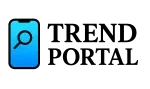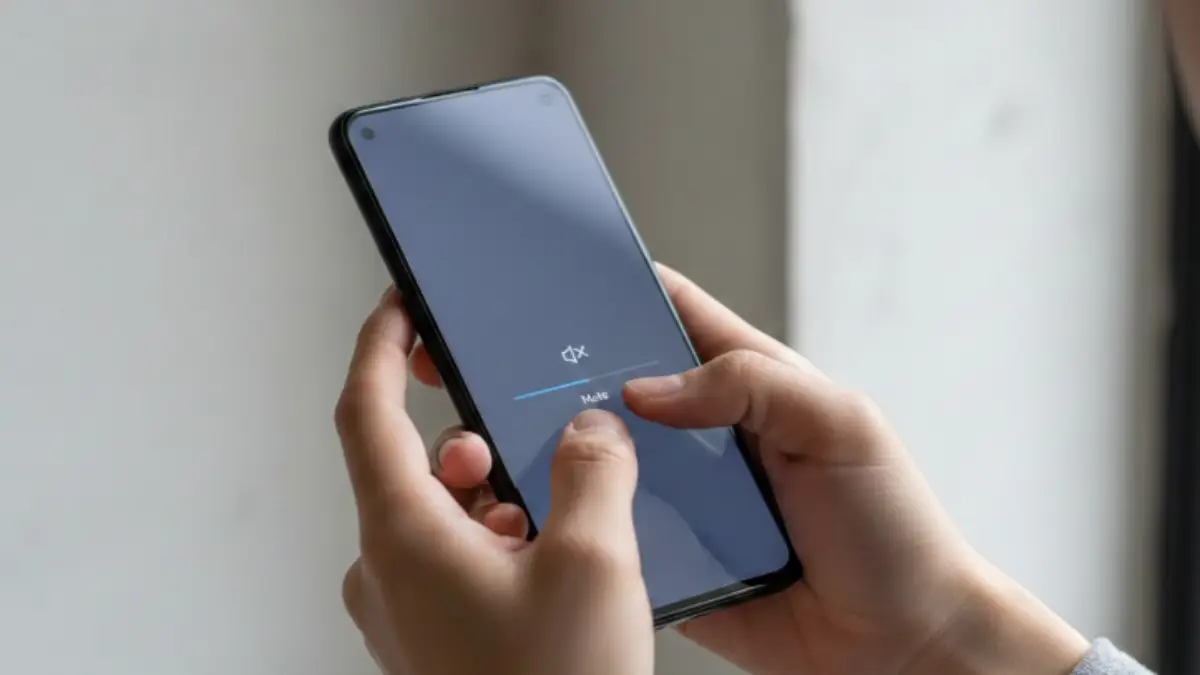※この記事はプロモーションを含みます。
「iPhone 長押し虫眼鏡」と検索してたどり着いた方へ。この記事では、iPhoneに搭載されている拡大鏡アプリの基本的な使い方から、ホーム画面への追加方法、虫眼鏡が出ない・勝手に起動する場合の対処法まで、初心者にもわかりやすく解説しています。
iPhoneには「虫眼鏡のように使える拡大機能」が複数存在しており、拡大鏡アプリとズーム機能の違いがわかりづらいという声も少なくありません。正しく使えば、小さな文字の読取りや視覚サポートにも役立つため、高齢者や視力に不安のある方にも好評です。
本記事では「iPhoneで虫眼鏡の出し方は?」「拡大鏡アプリの概要」「拡大鏡が出ない原因」「ホーム画面への追加方法」などの疑問に、丁寧に答えていきます。また、iPhoneの右ボタン長押しによる操作や、意図しない起動の防止策もあわせて紹介します。
iOS 15以降の機種をお持ちの方であれば、設定ひとつで便利な拡大鏡機能をすぐに使いこなすことが可能です。iPhoneをもっと快適に使いたい方は、ぜひ最後までご覧ください。
iPhone 長押し虫眼鏡の基本と使い方
この記事のポイント
- iPhoneで拡大鏡を起動する方法がわかる
- 拡大鏡アプリとズーム機能の違いを理解できる
- 拡大鏡アプリをホーム画面に追加する手順を知れる
- 勝手に起動する原因と対策を学べる
- 虫眼鏡が表示されない時の対処法がわかる
iPhoneで虫眼鏡の出し方は?
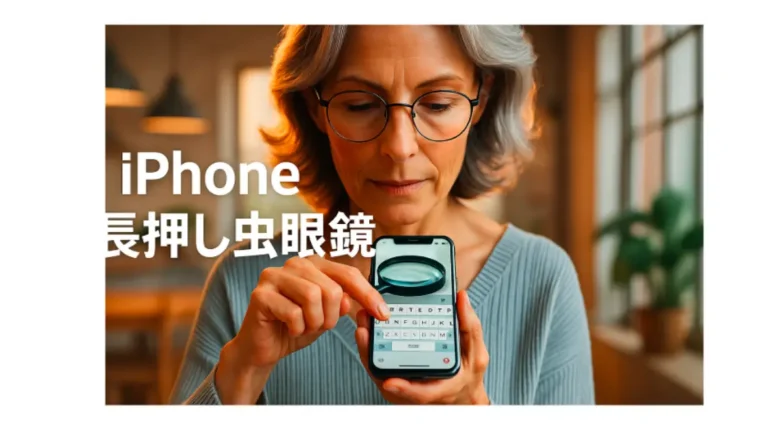
iPhoneの「拡大鏡」アプリで文字を拡大表示して読む女性の様子
iPhoneで虫眼鏡のように画面を拡大して使いたい場合、「拡大鏡」アプリを利用するのが最も簡単で確実な方法です。このアプリはiOS 15以降のバージョンで標準搭載されており、特別なダウンロードは不要です。
まず、iPhoneのホーム画面を下にスワイプして検索バーを表示し、「拡大鏡」と入力します。表示されたアイコンをタップすると、拡大鏡アプリが起動します。これで、iPhoneが虫眼鏡のように機能するようになります。
また、Appライブラリからも起動可能です。ホーム画面を右にスワイプして最も右端まで進むと「Appライブラリ」が表示されます。ユーティリティフォルダ内に「拡大鏡」があるため、そこから直接起動することもできます。
起動後は、画面下部にあるスライダーを使って拡大倍率を自由に調整できます。さらに、明るさやコントラストの変更、カラーフィルターの適用、フラッシュライトの点灯といった補助機能も充実しており、視認性を大幅に向上させることが可能です。
より素早くアクセスしたい方には、「コントロールセンター」への追加が便利です。設定アプリから「コントロールセンター」を開き、「拡大鏡」を「+」ボタンで追加することで、画面の右上から下にスワイプするだけで起動できるようになります。
このように、「iPhoneで虫眼鏡を出すにはどうするの?」という疑問に対しては、拡大鏡アプリの活用が最もスマートな解決策と言えるでしょう。ただし、古いiOSバージョンでは拡大鏡が「アクセシビリティ」内の機能として存在していたため、OSが最新かどうかも確認しておくと安心です。
iPhone 拡大鏡 アプリの概要
iPhoneに標準搭載されている「拡大鏡」アプリは、視力の補助や細かい文字の読取りなどに役立つ便利なユーティリティ機能です。iOS 15以降からは単体のアプリとして利用できるようになり、操作性が大幅に向上しました。
この拡大鏡アプリの最大の特徴は、iPhoneのカメラを使って実際の対象物を拡大表示できる点です。新聞や小さなラベル、電子機器の裏面など、肉眼では読みづらい細かな情報を画面上に大きく映し出せます。加えて、画面の明るさやコントラスト、カラーフィルターの調整も可能なため、周囲の環境に合わせて柔軟に表示を最適化できます。
さらに、iPhone 12 Pro以降の機種では「検出モード」と呼ばれる機能も利用可能です。これにより、人やドアの位置と距離をリアルタイムで検出し、フィジカルディスタンスの維持や障害物の把握に役立てることができます。この機能は、視覚に不安があるユーザーにとって特に有効です。
操作方法は非常にシンプルで、アプリ起動後はスライダーで拡大倍率を調整するだけです。明るさ、コントラスト、フィルター、ライトの各アイコンも直感的に使えるよう配置されています。また、画面を一時的に静止画として表示できる「フリーズフレーム」や、複数の画像を一括で管理できる「マルチ写真モード」など、撮影後の閲覧や確認も容易です。
注意点としては、フリーズ機能で撮影した画像は自動的に写真アプリには保存されないことが挙げられます。保存したい場合は、共有ボタンから「画像を保存」を選択する必要があります。
このように、iPhoneの拡大鏡アプリは日常的な使用はもちろん、視覚サポート機能としても非常に優れたツールです。Apple公式サポートページでも詳細に紹介されているため、必要に応じて参照してみるのも良いでしょう。
重要ポイントまとめ
- 拡大鏡アプリはiOS 15以降に標準搭載されており、追加インストールは不要です。
- 起動方法は、ホーム画面の検索・Appライブラリ・コントロールセンター・アクセシビリティショートカットなど複数あります。
- 画面内のスライダーを使えば、拡大倍率を自由に変更可能です。
- 明るさ調整・コントラスト変更・カラーフィルター適用・フラッシュライト点灯など、多機能で柔軟に使えます。
- iPhone 12 Pro以降のProモデルでは、「人の検出」や「ドア検出」といった追加機能が利用可能です。
- フリーズフレーム機能を使うと、一時的に静止画で表示・確認ができます(画像は自動保存されません)。
- ショートカット登録やアクションボタンの設定により、素早くアクセスすることもできます。
- 拡大鏡が見つからない場合でも、設定や検索機能からすぐに探し出せます。
- 「ズーム機能」や他のアクセシビリティ設定と混同しないよう注意が必要です。
はじめて使う方も迷わないよう、手順と特徴をしっかり把握しておきましょう。
iPhone 拡大鏡 ホーム画面に追加
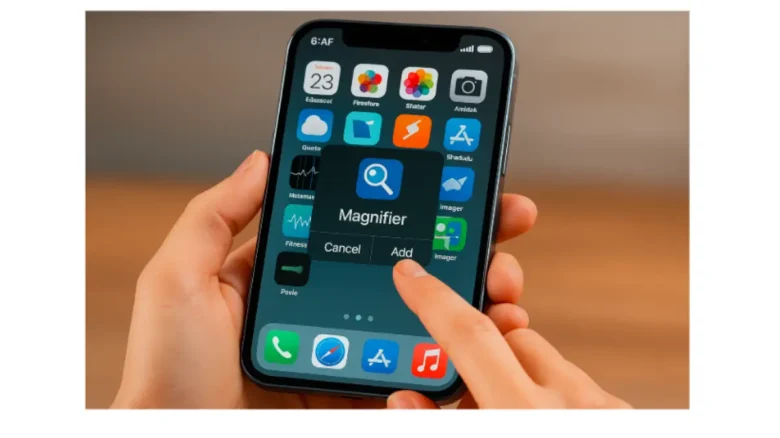
iPhoneのホーム画面にアプリをドラッグして追加している様子を再現したイメージです。
iPhoneで「拡大鏡」アプリを頻繁に使う場合、ホーム画面に追加しておくとアクセスが非常にスムーズになります。標準搭載されているとはいえ、初期状態ではホーム画面に表示されていないため、手動で追加する必要があります。
まず、ホーム画面を一番右までスワイプして「Appライブラリ」を開きましょう。次に「ユーティリティ」フォルダをタップすると、その中に「拡大鏡」アプリが見つかります。アイコンを長押しし、「ホーム画面に追加」を選択すれば設定完了です。
これにより、次回からはアイコンをタップするだけで即座に拡大鏡アプリを起動でき、細かい文字の読取りや周囲の拡大表示がより快適になります。
一方で、ホーム画面がアプリでいっぱいの場合、見た目が煩雑になる可能性もあります。そのため、利用頻度や自分の使い方に応じて、配置する場所やフォルダ分けを検討するとよいでしょう。
また、iOSのバージョンによってはAppライブラリの構成が異なるため、検索機能を使って「拡大鏡」と入力すれば、より確実に目的のアプリを見つけることができます。
特に、iPhoneをシニア世代の方が利用する場合など、アクセス性の向上は操作ミスの軽減にもつながります。ホーム画面への追加は小さな工夫ですが、日々の使い勝手に大きな違いを生む便利な設定です。
迷った際には、Apple公式サポートでも手順が紹介されていますので、合わせて参考にすると安心です。
重要ポイントまとめ
- 「拡大鏡」アプリはiOS 15以降に標準搭載されており、追加のインストールは不要です。
- ホーム画面への追加は、Appライブラリ内の「ユーティリティ」フォルダから長押しで簡単に行えます。
- コントロールセンターに登録しておくと、画面上部をスワイプするだけですぐに起動できます。
- 「アクセシビリティショートカット」に登録すると、サイドボタンやホームボタンの3回押しで即起動が可能です。
- iPhone 15 Pro以降の機種では、アクションボタンに「拡大鏡」を割り当てて起動することもできます。
- フリーズフレームやカラーフィルターなど、アプリ内の補助機能も多彩で細かな調整が可能です。
- ショートカット設定は複数登録も可能ですが、メニュー表示の手間が増える点には注意が必要です。
- 見つからない場合は「設定」や検索機能を使って確認することができます。
よく使う人ほど、ショートカット設定やホーム画面登録で操作性を高めましょう。
iPhoneで虫眼鏡みたいなアプリは?
iPhoneで「虫眼鏡のように使えるアプリ」を探している場合、最も信頼性が高く便利なのは、標準搭載されている「拡大鏡」アプリです。このアプリはiOS 15以降にあらかじめインストールされており、追加のダウンロードは不要です。
拡大鏡アプリは、iPhoneのカメラを使って対象物を拡大表示する機能を持っています。文字が小さい説明書やパッケージ、名刺なども、画面上で大きく鮮明に見ることが可能です。倍率はスライダーで自由に調整でき、ライトの点灯やフィルターの適用もできるため、暗い場所や視認しづらい対象物にも対応できます。
さらに、App Storeには他にも虫眼鏡機能を持つアプリが多数存在します。代表的な例として「目に優しいルーペ 4K」や「拡大鏡 & 顕微鏡 Plus」などがあります。これらのアプリは高画質で使いやすく、フォーカスロックやサブ画面表示、スナップショット保存などの機能を備えています。
ただし、サードパーティ製アプリは無料でも広告が表示されるものが多く、課金しないと全機能を使えない場合もあります。また、プライバシー保護の観点から、カメラアクセスを許可する必要がある点にも注意が必要です。
一方で、Apple純正の「拡大鏡」アプリは広告がなく、システムに最適化されているため動作も安定しています。利用シーンに応じて使い分けるのが賢明です。日常のちょっとした読みづらさを解消したいなら、まずは標準アプリを試してみるとよいでしょう。
拡大鏡の起動はホーム画面、検索、コントロールセンターなどから簡単に行えます。使い勝手に優れるこのアプリは、シニア層や視力に不安がある方にも非常におすすめです。
iPhoneの画面を虫眼鏡のように大きくするには?
iPhoneの画面を虫眼鏡のように大きく表示させたい場合、「拡大鏡」アプリだけでなく、「ズーム機能」というアクセシビリティ機能を活用する方法があります。これにより、画面上の一部を一時的に拡大して見ることが可能です。
ズーム機能を有効にするには、「設定」→「アクセシビリティ」→「ズーム」と進み、「ズーム機能」をオンにします。3本の指で2回タップすると、画面の一部が拡大され、さらに3本の指でドラッグすれば拡大範囲を移動できます。
この機能は、通常のカメラビューではなく、iPhoneの画面自体の内容を拡大表示する点が特徴です。例えば、アプリ内の小さなテキストやUIパーツを拡大して操作しやすくする際に重宝します。
ただし、ズーム機能を使うと一部の操作が煩雑になる場合があります。操作に慣れるまでは、意図せず拡大表示になってしまったり、画面全体が見えなくなるなどの戸惑いがあるかもしれません。
一方、標準アプリである「拡大鏡」は、カメラを使って現実の物を拡大する機能であり、ズーム機能とは目的が異なります。混同しないように注意が必要です。
拡大鏡アプリは物理的な対象に、ズーム機能は画面内に対して使うという点を理解しておけば、状況に応じた使い分けがしやすくなります。必要に応じて両方を併用することで、より快適にiPhoneを活用できるでしょう。
もしズーム機能が使いにくいと感じた場合は、設定からすぐにオフにすることも可能です。使用環境やニーズに合わせて、適切な機能を選ぶようにしましょう。
拡大鏡アプリとズーム機能の違い比較表

拡大鏡アプリとズーム機能を比較した一覧表。用途や操作方法の違いを視覚的に理解できます。
| 項目 | 拡大鏡アプリ | ズーム機能 |
|---|---|---|
| 機能の対象 | iPhoneのカメラ映像(現実世界) | iPhoneの画面上の表示内容 |
| 使用方法 | アプリを起動して拡大表示 | 3本指でタップ・ドラッグ操作 |
| 主な用途 | 小さな印刷文字や物体の拡大 | 画面の小さな文字やUIの視認 |
| 設定場所 | Appライブラリまたは検索 | 設定 > アクセシビリティ |
| カスタマイズ | フィルター、ライト、倍率調整など多機能 | 倍率変更と簡易的な設定のみ |
| 対象OS | iOS 15以降(標準搭載) | iOS全般で利用可能 |
| 操作のしやすさ | アイコン起動・直感的 | ジェスチャー操作に慣れが必要 |
用途に合わせて、カメラ利用なら拡大鏡、画面拡大ならズーム機能を使い分けるのがおすすめです。
よくある質問(Q&A)
Q. 拡大鏡アプリが見当たりません。どこにありますか?
A. iOS 15以降では標準アプリとして搭載されています。ホーム画面で下にスワイプして「拡大鏡」と検索するか、Appライブラリの「ユーティリティ」フォルダから探してみてください。
Q. 拡大鏡で撮った画像は保存されますか?
A. 拡大鏡で使用するフリーズフレーム機能では画像は自動保存されません。保存したい場合は共有アイコンから「画像を保存」を選ぶ必要があります。
Q. アプリを毎回開くのが面倒です。もっと早く起動する方法はありますか?
A. コントロールセンターやアクセシビリティショートカットに登録すると、素早く起動できます。iPhone 15 Pro以降ではアクションボタンにも割り当て可能です。
Q. ズーム機能と拡大鏡はどう違うのですか?
A. ズーム機能はiPhoneの画面表示を拡大する機能で、拡大鏡はカメラを使って現実の物を拡大表示する機能です。用途が異なるため、目的に応じて使い分けましょう。
Q. 拡大鏡アプリを削除してしまった場合は?
A. 拡大鏡アプリはiOSの一部として組み込まれているため削除はできません。見当たらない場合は、Appライブラリや検索機能で探してみてください。
わかりにくい点は、公式サポートサイトや設定アプリで確認するのもおすすめです。
iPhone 長押し虫眼鏡が効かない時の対処法
iPhone 長押し虫眼鏡の機能まとめ
iPhoneカメラを活用し現実の対象を拡大表示。iOS15以降に標準搭載され、文字や細部確認に便利。
画面内の表示を一時的に拡大するアクセシビリティ機能。指3本での操作で使用。
サイドボタンのトリプルクリックやアクションボタンで拡大鏡を素早く起動できる設定も可能。
古いiOSバージョンや設定ミス、機能制限が原因。設定アプリから確認・修正が必要。
拡大鏡が勝手に起動するのはショートカット設定の影響。設定見直しで誤作動を防げる。
iPhone 拡大鏡 出ない原因とは
iPhoneの拡大鏡アプリが表示されない、起動できないといったトラブルは、いくつかの原因が考えられます。まず最初に確認すべきポイントは、iOSのバージョンと設定の状態です。

iPhoneの拡大鏡が出ない場合に考えられる主な原因(iOSバージョン・設定ミスなど)を視覚的にまとめた参考画像
拡大鏡アプリはiOS 15以降から標準アプリとして追加されました。そのため、古いバージョンのiOSを使用している場合は、アプリとしては表示されず、「アクセシビリティ機能」の一部としてのみ利用可能です。iOSが古いままの方は、ソフトウェアアップデートを検討しましょう。
また、アプリ自体が見つからない場合は、「ホーム画面に表示されていないだけ」の可能性もあります。このときは、ホーム画面を下にスワイプして「拡大鏡」と検索してみてください。Appライブラリ内の「ユーティリティ」フォルダに分類されていることも多く、見落とされがちです。
設定の確認も重要です。「設定」→「コントロールセンター」を開き、「拡大鏡」が追加されているかを確認してみましょう。ここに表示されていない場合は、アプリを起動できるショートカットがない状態です。
さらに、機能制限が原因で表示されないケースもあります。スクリーンタイムやペアレンタルコントロールによって、ユーティリティ系のアプリが制限されていると、検索しても出てこないことがあります。家族のiPhoneを使用している場合などは、制限内容を確認してみてください。
こうした状況に備えて、拡大鏡アプリが起動できないと感じた際には、検索・設定・iOSのバージョン確認を一つずつ見直すのが解決の近道です。
iPhone 拡大鏡 勝手に起動する理由
拡大鏡アプリが意図せず自動で立ち上がってしまうという現象は、設定によっては十分に起こり得ることです。これはバグではなく、多くの場合はショートカット設定やアクセシビリティ機能が関係しています。
特に「アクセシビリティショートカット」に拡大鏡が設定されていると、サイドボタンやホームボタンのトリプルクリックで起動してしまうことがあります。この設定が有効になっていると、ポケットの中や無意識にボタンを連続で押した際に、拡大鏡が立ち上がる可能性があります。
また、iPhone 15 Pro以降の機種では「アクションボタン」に拡大鏡を割り当てることができます。このボタンがカバンの中などで押されたときに、意図せず起動することもあるため注意が必要です。
このような事象を防ぐには、「設定」→「アクセシビリティ」→「ショートカット」の順に進み、不要な機能の割り当てを解除することが有効です。アクションボタンの設定についても、「設定」→「アクションボタン」から内容を確認・変更できます。
さらに、iPhoneの「コントロールセンター」に拡大鏡を追加している場合でも、画面操作中に誤ってタップしてしまい、拡大鏡が起動することもあります。操作性を優先するなら、コントロールセンターから削除するのも一つの方法です。
拡大鏡アプリが勝手に起動するのを防ぐには、これらの設定を見直すことが最も効果的です。使いやすさと誤動作防止のバランスを取りながら、必要に応じてカスタマイズしておきましょう。
拡大鏡が出ない・勝手に起動する原因まとめ
- iOS 15未満では「拡大鏡」がアプリとして表示されないため、まずはOSバージョンを確認する。
- アプリが見当たらない場合は、Appライブラリや検索機能で「拡大鏡」と入力して探す。
- コントロールセンターに追加されていないと、すぐに起動できない場合がある。
- アクセシビリティショートカットに拡大鏡が設定されていると、ボタンのトリプルクリックで起動してしまう。
- iPhone 15 Proシリーズでは、アクションボタンに拡大鏡が割り当てられていると誤動作が起きやすい。
- ポケットやバッグ内での誤操作により、拡大鏡が自動的に起動することがある。
- ショートカットやアクションボタンの設定を見直せば、誤起動の防止に効果的。
- 拡大鏡アプリの起動トラブルは「設定の確認」と「iOSの更新」で多くが解決できる。
「出ない」「勝手に起動する」と感じたら、まずは設定を見直してみましょう。
iPhone ルーペ機能との違い
iPhoneで「ルーペ」と言われる機能には、「拡大鏡」アプリと「ズーム機能」の2種類が混同されやすく、違いを理解しておくことが大切です。両者とも視認性を高めるための機能ですが、仕組みと使用目的が大きく異なります。
まず、「拡大鏡」アプリは、iPhoneのカメラを使用して現実の物体を拡大表示する機能です。小さな文字や細かい作業対象をカメラ越しに拡大し、画面に映し出すことができます。アプリ内には明るさ調整、フィルター、ライト機能、撮影(フリーズフレーム)などがあり、リアルタイムで使える点が特徴です。
一方、「ズーム機能」はiPhoneの画面自体を拡大するアクセシビリティ機能です。画面上に表示されているUIや文字を3本指のジェスチャーで拡大・縮小できます。これは、視覚的な操作が難しいユーザーに向けて設計されたもので、アプリやウェブサイトを利用中に内容が読みづらいと感じる場合に有効です。
つまり、拡大鏡は現実のモノを見るためのツールであり、ズーム機能は画面内の情報を拡大するための機能です。この違いを知ることで、シーンに応じた使い分けが可能になります。
「ルーペ」という言葉で検索すると、アプリと機能の両方が混在して紹介されていることがありますが、自分が見たい対象が「現実の物」か「画面上の情報」かを明確にすれば、適切な機能を選ぶことができます。
操作性や目的に合わせて、どちらを使うか判断しましょう。どちらもiOSの設定やアクセシビリティメニューから簡単にオン/オフできます。
iPhone 拡大鏡 消す方法とは?
「iPhoneの拡大鏡を消したい」「誤って起動しないようにしたい」という声は少なくありません。特に、ショートカットやアクションボタンに割り当てられている場合、意図せず拡大鏡が起動してしまうことがあります。
まず知っておきたいのは、「拡大鏡」アプリ自体は削除できない標準アプリであるという点です。つまり、App Storeからインストールしたアプリのように完全にアンインストールすることはできません。ですが、起動しないように設定から無効化することは可能です。
対処法として最も効果的なのが、ショートカット設定の見直しです。「設定」→「アクセシビリティ」→「ショートカット」と進み、一覧から「拡大鏡」を外すことで、サイドボタンのトリプルクリックで起動しなくなります。
また、コントロールセンターに表示されている場合も、誤操作で起動する可能性があります。これを削除するには、「設定」→「コントロールセンター」→「拡大鏡」の「−(マイナス)」ボタンをタップするだけでOKです。
iPhone 15 Pro以降のユーザーでアクションボタンに拡大鏡を設定している場合は、「設定」→「アクションボタン」から他の機能に変更することで誤動作を防げます。
さらに、ホーム画面からアイコンを非表示にしたい場合は、「Appを取り除く」を選んでライブラリにのみ表示させる方法もあります。この操作はアプリの削除とは異なり、いつでも再度表示できます。
このように、拡大鏡アプリは「完全に消す」ことはできないものの、設定の調整によってユーザーの使い方に合わせた無効化が可能です。不要な起動を防ぎたい方は、設定を丁寧に見直すことがポイントです。
拡大鏡アプリとズーム機能の比較表
| 比較項目 | 拡大鏡アプリ | ズーム機能 |
|---|---|---|
| 対象 | カメラで映す現実の物体 | iPhoneの画面上の文字やUI |
| 起動方法 | アプリ起動、ショートカット、コントロールセンター | 3本指のタップ・ドラッグ操作 |
| 用途 | 小さな印刷物の読取・対象物の拡大 | 画面表示の拡大による視認性向上 |
| カスタマイズ | フィルター・ライト・明るさ調整が可能 | 倍率と表示範囲の調整のみ |
| 削除の可否 | 削除不可・非表示設定は可能 | 無効化(オフ)設定可能 |
| 誤動作の可能性 | ショートカット設定により勝手に起動する場合あり | ジェスチャー誤操作で拡大されることがある |
用途と動作の違いを理解すれば、場面に応じて最適な拡大機能を選べます。
iPhone 虫眼鏡 なくなったときの確認
「iPhoneの虫眼鏡が消えた」「拡大鏡アプリが見当たらない」と感じたとき、多くの場合はアプリが削除されたのではなく、ホーム画面やコントロールセンターから非表示になっているケースがほとんどです。まずは落ち着いて、以下の手順を試してみましょう。
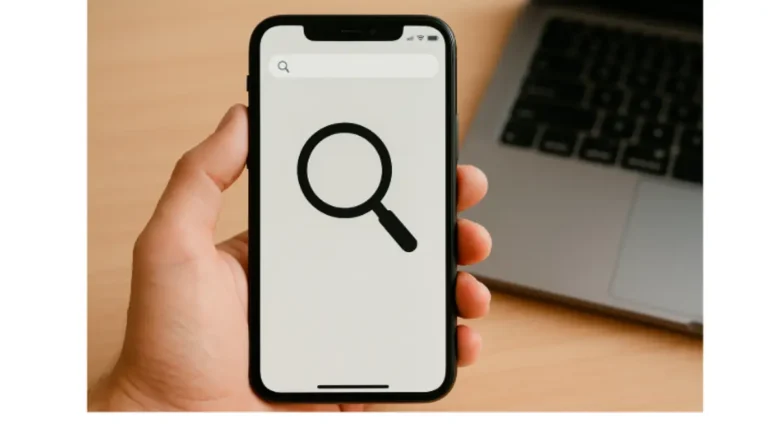
iPhoneの拡大鏡アプリを使用して小さな文字を確認する女性の様子
まず、「拡大鏡」アプリがiOS 15以降で標準搭載されていることを確認してください。もしiOSのバージョンが古い場合、拡大鏡はアクセシビリティ機能の一部として動作するため、アプリ形式では表示されません。設定アプリから「一般」→「ソフトウェア・アップデート」を開き、最新のiOSに更新することが必要です。
アプリがどこにも見当たらない場合は、ホーム画面を下にスワイプして「拡大鏡」と検索してみてください。この操作で見つかる場合、ホーム画面からは削除されているが、デバイス内には存在している状態です。アプリが表示されたら、長押しして「ホーム画面に追加」を選択しましょう。
さらに、Appライブラリも確認すべきポイントです。ホーム画面の一番右端までスワイプするとAppライブラリが開きます。ここで「ユーティリティ」フォルダを探すと、拡大鏡アプリが格納されていることがあります。
これでも見つからない場合は、「設定」→「スクリーンタイム」や「機能制限」が原因の可能性もあります。保護者による制限がかかっていると、特定のアプリが非表示になることがあるため、設定内容を見直すことも大切です。
最終的に見つかった場合は、コントロールセンターやショートカットに追加しておくと、次回からすぐにアクセスできて便利です。
iPhoneのホーム画面の虫眼鏡をオフにするには?
iPhoneを使用していると、テキスト選択時などに出てくる「虫眼鏡(ルーペ)」表示が邪魔だと感じることがあります。特に、テキストを長押ししてカーソルを移動するときに拡大表示されるのが見づらいという声も少なくありません。この虫眼鏡表示をオフにしたい場合は、いくつかの設定を見直す必要があります。
まず、「ズーム機能」が原因となっているケースが考えられます。「設定」→「アクセシビリティ」→「ズーム」と進み、「ズーム機能」をオフにしてみてください。これにより、画面が不意に拡大表示されることを防げます。
次に、テキスト編集時のカーソル移動に伴う虫眼鏡については、「空白キーの長押し」でカーソルを移動することで、拡大表示を回避できます。これはiOSで導入された機能で、キーボードの空白キーを長押しすると、トラックパッドのようにカーソルを自由に動かすことが可能になります。
なお、現時点ではiPhoneの純正設定で「虫眼鏡表示そのもの」を完全に無効にする項目は存在しません。ただし、上述の操作方法を取り入れることで、虫眼鏡の表示頻度を減らし、操作ストレスを軽減することは可能です。
もし虫眼鏡が頻繁に表示されてしまい、視認性に支障が出る場合は、「アクセシビリティ」設定内の「タッチ」や「拡大鏡」項目を確認して、不要な機能をオフにすることも検討してみましょう。
特にiOSのバージョンによって挙動が異なる場合があるため、自分のiPhoneがどのiOSで動作しているかを確認し、適切な対応を取ることが大切です。
iPhone 右 ボタン 長 押しの機能一覧
iPhoneの右側にあるボタン(サイドボタン)は、機種や設定によって多くの機能が割り当てられており、使い方を知っておくことで、日常操作をよりスムーズに行えます。このサイドボタンを長押しした場合に使える機能を以下にまとめます。
まず最も基本的な動作は、電源の操作です。サイドボタンを数秒間長押しすると、「スライドで電源オフ」の画面が表示され、右へスライドすることでiPhoneの電源を切ることができます。これは全モデル共通の動作です。
また、iPhone X以降の機種では、サイドボタンと音量ボタン(どちらでも可)を同時に長押しすることで「緊急SOS」モードが起動します。指定のカウントダウンが完了すると、緊急通報先へ自動で発信されるため、誤操作には注意が必要です。
さらに、iPhone 15 ProおよびPro Maxには「アクションボタン」が搭載されており、これはサイドボタンとは別の操作ですが、右側に配置されている点で混同されがちです。このアクションボタンを長押しすることで、ユーザーが設定した任意の機能(例:拡大鏡、カメラ、メモ帳など)を瞬時に起動することが可能です。
従来のTouch ID搭載モデル(iPhone SEなど)では、右上のトップボタン(サイドボタンと同義)を長押ししても同様の電源操作が行えます。ただし、Face IDモデルとはインターフェースが異なるため、混同しないよう注意が必要です。
また、サイドボタンを3回連続で押すと、アクセシビリティショートカットが起動する設定にも対応しています。これは「設定」→「アクセシビリティ」→「ショートカット」からカスタマイズ可能で、拡大鏡などの機能をすぐ呼び出せます。
このように、iPhoneのサイドボタン長押しには複数の重要な機能が割り当てられており、知らずに操作すると誤発信や誤作動につながることもあります。日常的に使う操作をカスタマイズしておくことで、より快適なiPhone操作が実現します。
iPhone右ボタン長押しの主な機能一覧
- 長押しで「スライドで電源オフ」が表示され、iPhoneの電源を切ることができる
- 音量ボタンとの同時長押しで「緊急SOS」モードが起動し、緊急通報が可能
- iPhone 15 Proシリーズではアクションボタンが搭載され、長押しでカスタム機能を起動可能
- サイドボタンのトリプルクリックで、拡大鏡やVoiceOverなどのアクセシビリティ機能を起動できる
- Face ID搭載機では、サイドボタンでApple PayやSiriの起動も可能(短押し/長押しで動作切替)
- Touch ID搭載機種では、右上のトップボタンがサイドボタンと同等の役割を果たす
- 設定により、長押しの動作に違いが出る場合があるため、「設定」アプリからの確認が重要
覚えておくとトラブル時にも役立つ、サイドボタン操作の基本を押さえておきましょう。
iPhone 長押し虫眼鏡まとめ
iPhoneに搭載されている「虫眼鏡」機能、つまり拡大鏡アプリは、小さな文字や細かい対象物を見るために活用できる便利なツールです。このアプリはiOS 15以降で標準搭載され、ユーザーが特別な設定を行わなくても利用できます。
✅ iPhoneの拡大鏡はiOS 15以降に標準搭載されている機能
✅ ホーム画面やAppライブラリ、検索から簡単に起動できる
✅ 拡大鏡アプリは現実の物体をカメラで拡大表示するツール
✅ スライダーで倍率を調整しながら文字や物体を拡大できる
✅ 明るさやコントラスト、カラーフィルターなど細かい調整が可能
✅ iPhone 12 Pro以降では人やドアを検出できる機能も備える
✅ 拡大鏡はコントロールセンターに追加することで即起動できる
✅ ショートカットやアクションボタンに割り当てると操作性が向上する
✅ アプリを削除はできないが、非表示や無効化設定は可能
✅ ズーム機能は画面内のUIや文字を拡大する別のアクセシビリティ機能
✅ 拡大鏡とズーム機能は用途と仕組みが異なるため混同注意
✅ 勝手に拡大鏡が起動するのはショートカット設定が原因の場合が多い
✅ サイドボタンやホームボタンのトリプルクリックで起動設定が可能
✅ 虫眼鏡が出ないときはiOSバージョンや機能制限を確認する必要がある
✅ アプリの見つけやすさ向上にはホーム画面やフォルダに追加する工夫が有効
ホーム画面からの起動はもちろん、コントロールセンターへの追加や、ショートカット・アクションボタンへの割り当ても可能で、アクセス性は非常に高いのが特徴です。さらに、ライト点灯・フィルター・フリーズフレーム・倍率調整など、多機能で視認性を強化できます。
一方、虫眼鏡が「勝手に起動する」「見つからない」といったトラブルも起こりやすいです。これらは主にショートカット設定やアクセシビリティの誤動作、またはOSバージョンやホーム画面の非表示設定によるものです。これらの問題は、設定アプリからショートカットやアクションボタンの設定を見直すことで解決できます。
iPhoneの右サイドボタンの長押しやトリプルクリック、アクションボタンなどを通じて拡大鏡を瞬時に呼び出すことも可能で、ユーザーの操作性を大きく向上させるポイントになっています。特に高齢者や視覚に不安がある方にとって、拡大鏡は生活をサポートする重要なツールとなるでしょう。
このように、「iPhone 長押し虫眼鏡」というキーワードが指す拡大鏡機能は、正しく設定・理解すれば日常のさまざまな場面で役立ちます。設定の見直しとショートカット活用を通じて、よりスムーズに活用していきましょう。
あわせて読みたい関連記事